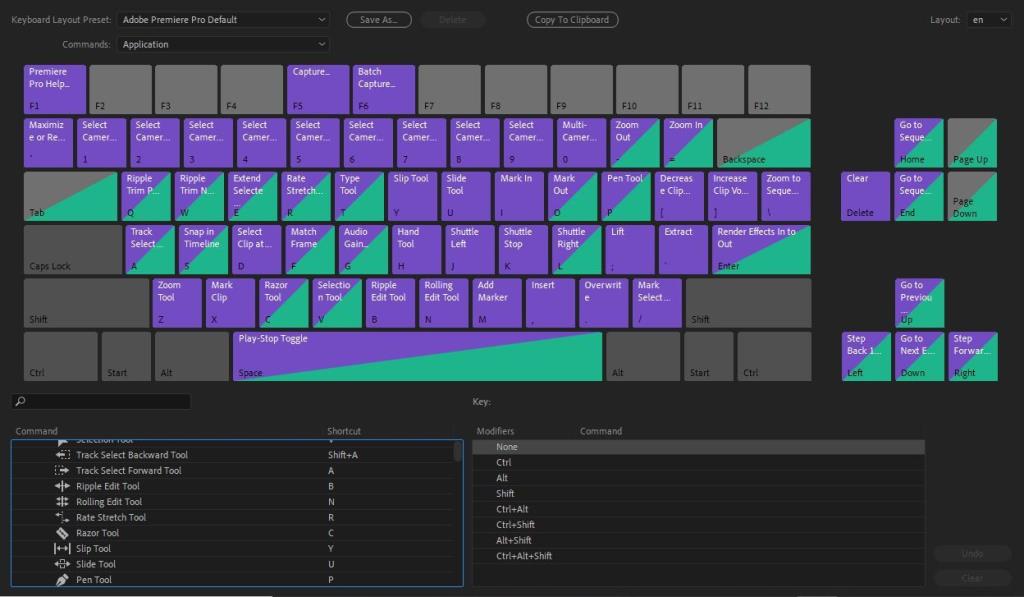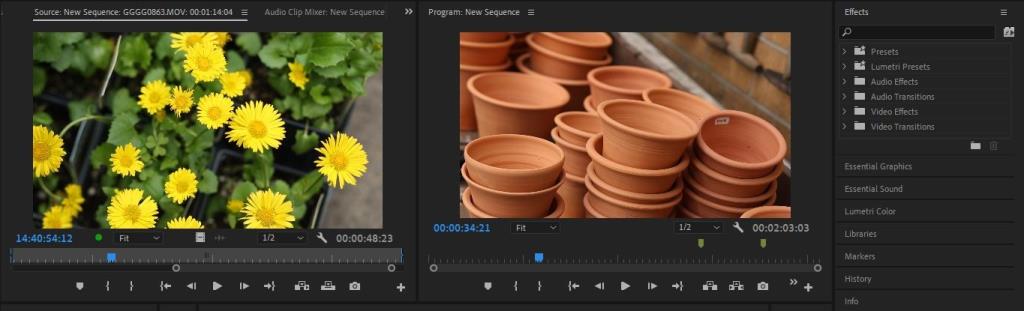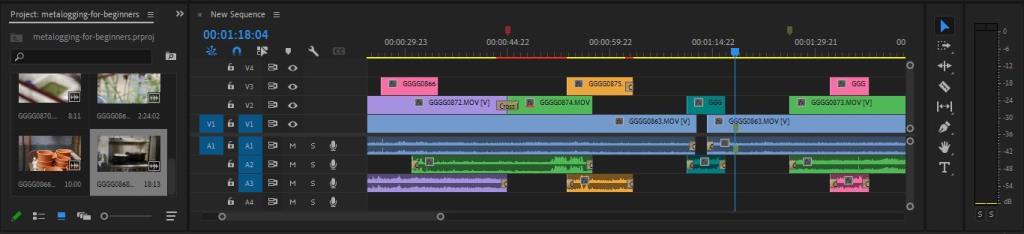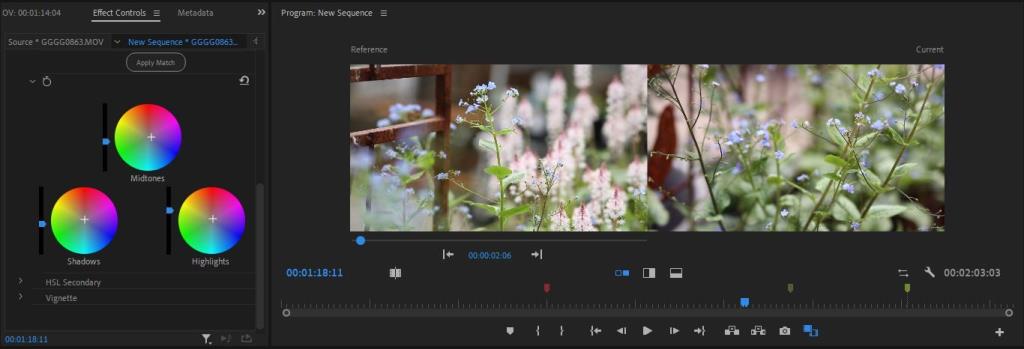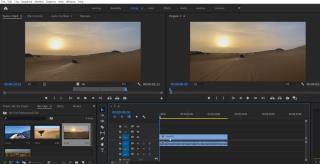ربما تكون على دراية بكافة اختصارات لوحة المفاتيح التي يمتلكها Premiere Pro افتراضيًا. لماذا لا تكون؟ قائمة مفاتيح الاختصار المتوفرة متوازنة ومُحترمة بالوقت ويسهل الاحتفاظ بها.
إذا وجدت نفسك تبحث عن شيء غير ممثل في التخطيط الرسمي ، مع ذلك ، يجب أن تفكر في تعيين تخطيط لوحة المفاتيح المخصصة الخاصة بك في Premiere. إنها واحدة من أكبر الخدمات التي يمكنك تقديمها لنفسك كمحرر فيديو.
لماذا تخصيص اختصارات لوحة مفاتيح Premiere Pro؟
عندما تتعلم الحبال لأول مرة ، ستكون اختصارات لوحة المفاتيح الافتراضية في Premiere أكثر من كافية لتنقلك من هنا إلى هناك. إنها تغطي جميع الوظائف الأكثر شيوعًا والأكثر استخدامًا.
ومع تقدمك في حياتك المهنية ، فسوف يُعهد إليك حتما بمهام أكبر وأكثر صعوبة. سوف الاحتياجات الجديدة تقدم نفسها. ستلاحظ على الأرجح أنك تحتفظ بقائمة داخلية بالعقبات التي تتعثر فيها كثيرًا.
كل مشكلة لها حل. يعد تحديد طرقك الخاصة والتوصل إلى طرق فريدة لحلها جزءًا من العملية
للحصول على الكرة المتدحرجة ، يمكنك إما سحب نافذة تخصيص لوحة المفاتيح الموجودة في أسفل القائمة المنسدلة تحرير ، أو يمكنك استخدام الاختصار Ctrl + Alt + K للقيام بنفس الشيء.
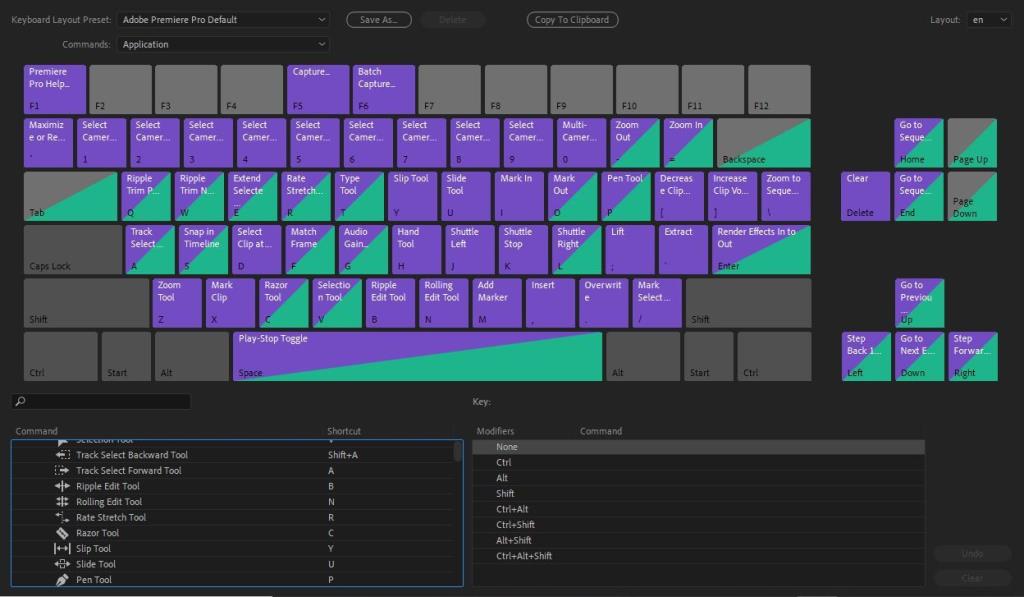
دعنا نتعرف على الأسباب الرئيسية التي تجعلك تفكر في إنشاء اختصارات لوحة مفاتيح مخصصة.
1. العمل بكفاءة أكبر
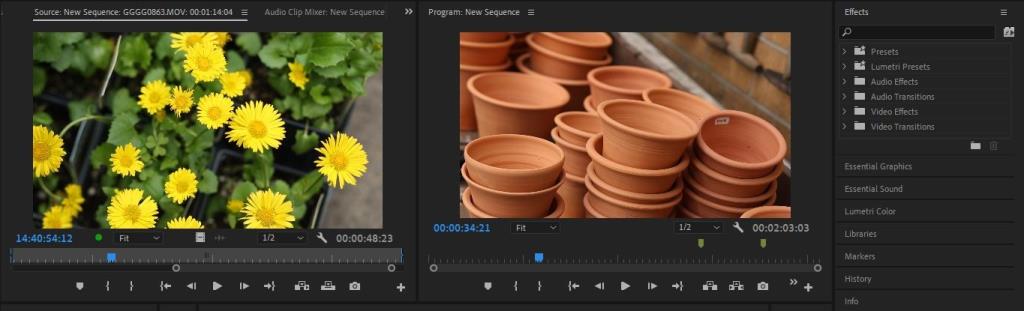
وغني عن القول أنه كلما تمكنت من الإنجاز بشكل أسرع ، زادت احتمالية تعيينك مرة أخرى. لهذا السبب من المهم أن تحلق كل ثانية ثمينة بين المكان الذي تقف فيه وخط النهاية.
إذا كنت لا تعرف من أين تبدأ ، اجلس وحدد خط أنابيب نموذجي للمشروع بمجرد أن تصل اللقطات إلى مكتبك. ما هو عادة أول شيء عليك القيام به؟ ما الذي يبطئك بشكل منتظم؟
الوقت قيم. عندما تكون حقًا في المنطقة ، فإن آخر شيء تريده هو التعطيل. العبث في البرنامج أمر مزعج ويستغرق وقتًا طويلاً. توفر لك اختصارات لوحة المفاتيح المخصصة المتاعب.
2. تخصيص الاختصارات الخاصة بك لسير العمل الخاص بك
يتضمن تخطيط لوحة مفاتيح Premiere الافتراضي اختصارات لعمليات سير العمل متعددة الكاميرات ، مما يتيح لك القص بين ما يصل إلى ثماني كاميرات مختلفة. إذا كان مخطط أرضية الاستوديو الخاص بك يتضمن 15 مصدرًا مختلفًا للقطات ، فإن ترقية الإعداد الخاص بك لتلائم الظروف المحددة الخاصة بك سيجعل حياتك في مرحلة ما بعد ذلك أسهل بكثير.
لدينا جميعًا أشياء مختلفة تحدث. إذا وجدت أنك لا تلمس أبدًا أداة اليد أو أداة التكبير / التصغير ، فقد يكون المفتاح H ومفتاح Z من العقارات الرئيسية التي يجب استخدامها لشيء آخر.
يتضمن ذلك أكثر من إضافة اختصارات جديدة إلى تخطيط لوحة المفاتيح أو التخلص من الآخرين تمامًا. بعض الأوامر التي تتضمن ثلاثة أو حتى أربعة مفاتيح في وقت واحد يمكن ويجب تبسيطها.
حتى شيء أساسي مثل أمر القص يمكن الوصول إليه بشكل أكبر من خلال تخصيصه لمفتاح واحد ، واحد أكثر مركزيًا من الاختصار الافتراضي Ctrl + X.
3. حافظ على تنظيم مشروعك
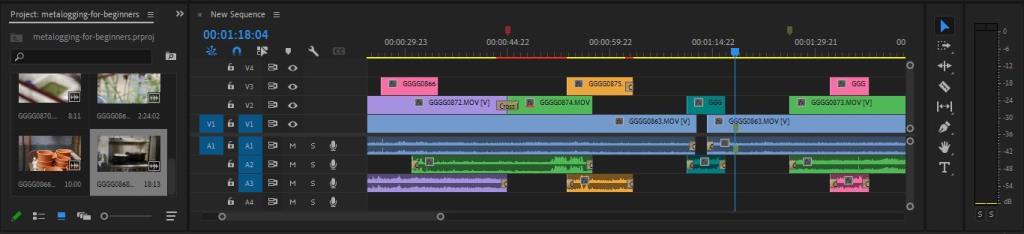
إذا لم تكن قد قمت بذلك بالفعل ، فعليك التفكير في تخصيص لون تسمية مختلف لكل رقم على لوحة المفاتيح. لماذا ا؟
إنها توفر لك طريقة سريعة وسهلة لتحديد جميع أنواع اللقطات المختلفة في تسلسلك في لمحة. كلما كان جدولك الزمني أسهل في القراءة أثناء التنقل ، قل الوقت الذي ستحتاج إليه في فك رموز ما هو أمامك.
عندما تبذل جهدًا دائمًا للبقاء منظمًا في Premiere ، يمكنك العمل بكفاءة باستخدام تسلسلات غنية ومعقدة ومتعددة الطبقات ، كل ذلك دون إغفال أي شيء مهم على طول الطريق. إن جعل هذه الأدوات التنظيمية أسهل وأسرع في الاستخدام يعني أنك على الأرجح ستستخدمها فعليًا.
هناك الكثير من الطرق الأخرى لتسهيل تنظيم الجدول الزمني الخاص بك ومشروعك بشكل عام. يمكنك أيضًا محاولة تعيين مفاتيح لعدد قليل من ألوان Marker المختلفة بخلاف اللون الأخضر الذي يضعه المفتاح M افتراضيًا. يمكن لمتعاونيك ، على سبيل المثال ، استخدام لون للتعليقات العامة ، ولون آخر للنقد ، وربما آخر للأقسام التي يحبونها.
4. ابق مرتاحًا أثناء العمل
سيوافق معظم المحررين المحترفين على أنه ، تمامًا كما هو الحال مع أي وظيفة مكتبية أخرى ، فإن الحفاظ على اتزانك ووقفتك سيجعل العمل المطول تجربة ممتعة أكثر.
أفضل المحررين يضعون أيديهم على لوحة المفاتيح كلما أمكن ذلك. أثناء التنقل بالماوس ليس شيئًا يمكنك تجنبه تمامًا ، فكلما زادت قدرتك على القيام به من صف مفاتيح منزلك ، كلما شعرت براحة أكبر في سير عملك.
لا عظام في ذلك: البشر كسالى ، ونحن محررو الفيديو مشمولون كثيرًا. عندما يكون كل ما تحتاجه في متناول اليد ، فإننا نميل إلى قطع زوايا أقل بكثير.
الموضوعات ذات الصلة: أفضل لوحات مفاتيح مريحة للكمبيوتر
5. إنه ملائم فقط
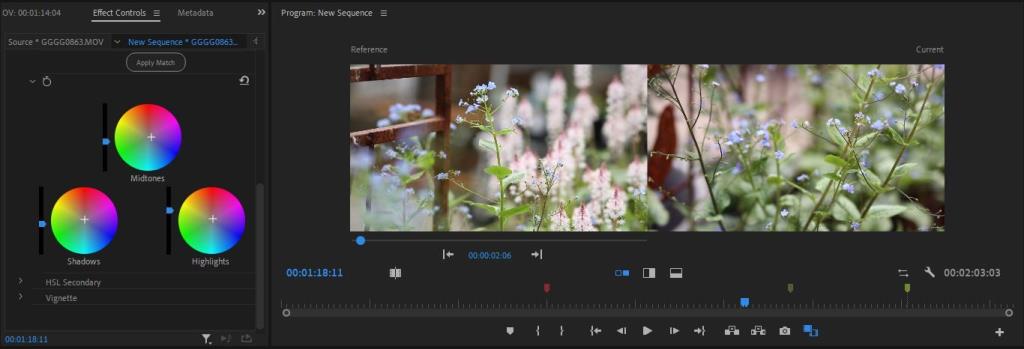
ربما لاحظ أولئك الذين يقضون وقتًا طويلاً في التلوين باستخدام Lumetri أنه لا يوجد اختصار افتراضي معين لأمر إزالة السمات . ستؤدي إضافة واحد إلى تخطيط لوحة مفاتيح Premiere المخصص إلى جعل العمل على مشروعك أقل إحباطًا. سوف يمنحك طريقة أسرع لسحب عرض المقارنة جنبًا إلى جنب بين درجتك ومواد المصدر الخام.
من تبديل الوكلاء وإيقاف تشغيله للتنقل بسهولة بين "العلامة التالية" و "العلامة السابقة" ، هناك العديد من وسائل الراحة المتنوعة التي لا مكان لها في تخطيط لوحة مفاتيح Premiere Pro الافتراضي. سوف يسعدك الكثير منهم.
بالإضافة إلى ذلك ، يمكن لاختصارات لوحة مفاتيح Premiere المخصصة إصدار أوامر ، مثل التحقق من خصائص مقطع والكشف عنه في Finder أو داخل المشروع. سيُظهر لك الغوص العميق في ما يقدمه البرنامج سراً كل ما فاتك.
اعد نفسك للنجاح
بعد تعديل التخطيط الخاص بك لمفاتيح الاختصار تدريجيًا بمرور الوقت ، سينمو إعداد لوحة المفاتيح المخصصة لديك إلى شيء ستفتخر به. هل هناك أي شيء أكثر إرضاءً كمحترف من رفع مستوى لعبتك؟
الجواب على هذا السؤال: لا على الإطلاق. بمجرد حصولك على حقيبة الحيل الخاصة بك ، لن يكون هناك عودة لك.